今天給大家帶來怎麼解決Win8係統無法連接wifi或wifi不可用,Win8係統無法連接wifi或wifi不可用如何處理,讓您輕鬆解決問題。
現在,很多用戶都非常喜歡上網,不過,有些用戶在Win8係統電腦中連接wifi的過程中遇到無法連接wifi或者wifi不可用問題。其實,遇到這類問題是由於無線服務被關閉造成的,下麵,小編就針對此問題來和大家詳細介紹解決方法。
Win8係統無法連接wifi或wifi不可用等網絡故障的解決方法:
1、按WIN+X點擊控製麵板,找到網絡和Internet;
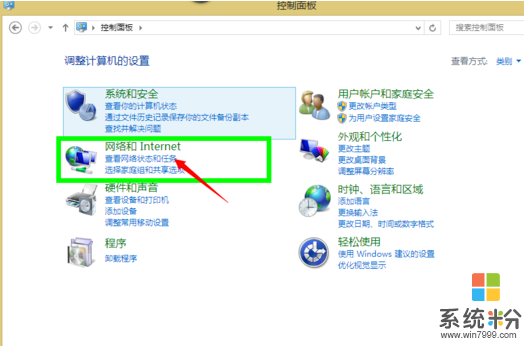
2、找到問題疑難解答,點擊進入;
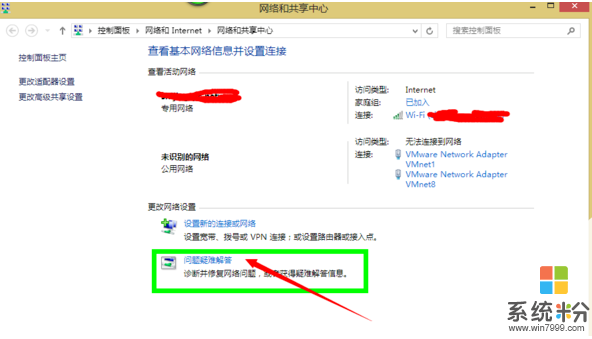
3、選擇Internet連接;

4、在Internet連接,選擇連接到疑難解答即可。

其他參考方法如下:
1、“開始”-“運行”,輸入“services.msc”後點擊“確定”,打開 Windows的服務列表:在服務列表中找到並雙擊Wireless Zero Configuration;將啟動類型改為“自動”,點擊“應用”;再點擊服務狀態下麵的“啟動”,然後點擊“確定”;
2、右鍵單擊“無線網絡連接”,圖框中有三個選項卡,分別是“常規”、“無線網絡配置”和“高級”,進入“無線網絡配置”選項卡,在“用Windows配置我的無線網絡設置”前的框中打勾,然後點擊“確定”。
關於無法連接wifi或wifi不可用的處理技巧就和大家分享到這了,要是用戶也遇到同樣的問題話,不妨參考本文方法來處理,希望本文介紹的內容對大家有所幫助。
以上就是怎麼解決Win8係統無法連接wifi或wifi不可用,Win8係統無法連接wifi或wifi不可用如何處理教程,希望本文中能幫您解決問題。
Win8相關教程